quicktime player怎么用 quicktime player下载使用图文教程
时间:2023-2-9作者:未知来源:三度网教程人气:
- 本站电脑知识提供应用软件知识,计算机网络软件知识,计算机系统工具知识,电脑配置知识,电脑故障排除和电脑常识大全,帮助您更好的学习电脑!不为别的,只因有共同的爱好,为软件和互联网发展出一分力!
quicktime player怎么用?quicktime player不仅可以录制和编辑视频,还可以把视频格式改成兼容各种播放器的格式。下面,太平洋下载网小乐哥分享quicktime player下载使用教程,一起来体验下这款强大的应用吧!
,相信很多人都不知道mac系统内置的quicktime player还有屏幕录像的功能,其实quicktime player在10.6时代就有屏幕录像功能,不过功能非常简单,用的人应该也不多,而且这个软件一直没有更新,从第10版发布以来就压根没升级过,不过在 Lion 系统中quicktime player终于更新到了10.1版。
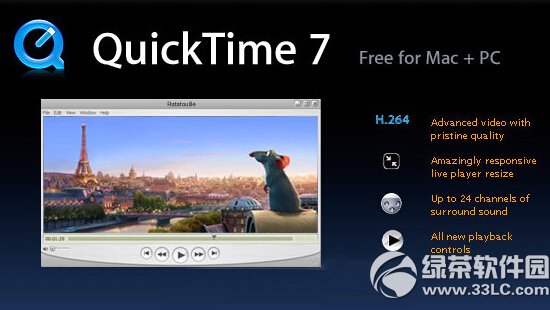
屏幕录制
直接进入正题,启动quicktime player,点击菜单栏中的文件——新建屏幕录制,如果想要在录制的过程中对鼠标点击的位置突出的话,可以勾选控制界面右边的倒三角,勾选“在录制中显示鼠标点按”,当然你还可以在这里设置麦克风输入,比如录制教程的时候,一边讲解一边录制,那么就可以把“内建输入:外置麦克风”勾上,还可以设置视频录制的质量等等。
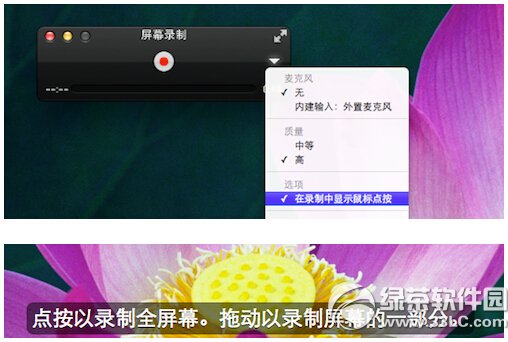
这些参数设置完成之后,就可以点下红色按钮了,这时程序会询问你想要全屏录制还是想要录制一个选定的区域,全屏录制的话直接点击一下鼠标即可,如果想要录制选定区域的话,直接用鼠标拖一个区域,然后就正式开始录制了。
录制完成后的视频会直接保存在“影片”文件夹内(~/Movies),并且会自动开始播放。
 学习教程快速掌握从入门到精通的电脑知识
学习教程快速掌握从入门到精通的电脑知识